投影機能は、システムソフトウェアから画面を共有できるだけでなく、操作が非常に便利であるため、ますます多くのユーザーが使用しており、デモを行うために投影機能を使用することを好むユーザーもいます。しかし、一部のユーザーがこの機能を使用すると、この機能がグレーアウトされて選択できないことがわかります。 win10 経由でこのコンピューターに投影するときの問題を解決するには、状況に対処する方法を説明します。
このコンピューターに投影するときに win10 がグレー表示される場合の対処方法
1. Win i キーボード ショートカットを押して Windows の設定を開きます。入力ボックスで設定を検索すると、システム ソフトウェア (表示、サウンド、通知、電源) を直接クリックすることもできます。システム ソフトウェアのホームページ設定ダイアログ ボックスの左側をクリックしてこのコンピュータに投影し、右側の選択可能な青い機能
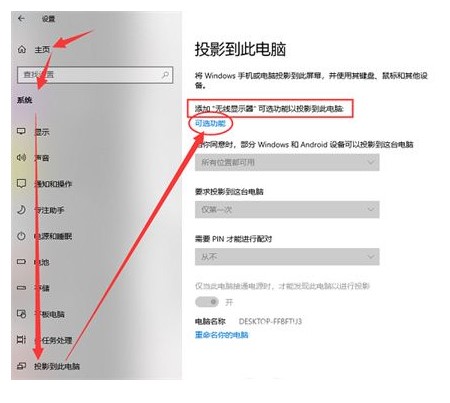
2 をクリックします。機能の追加とアンインストール ページで、[追加] をクリックして機能を選択します。
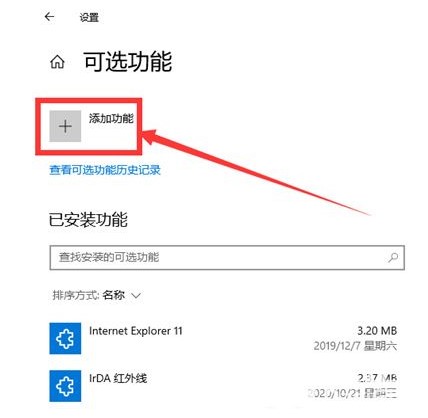
#3. Wi-Fi 接続を通じて他のデバイスをこのコンピュータに投影できるワイヤレス ディスプレイを探します。 。ハードウェア構成は Miracast と互換性がある必要があります)、それを有効にし、[アセンブリ] をクリックします;
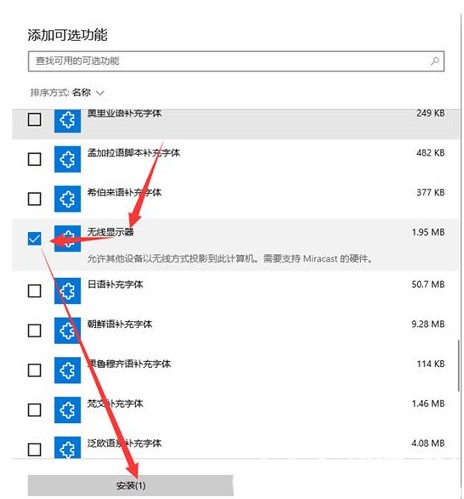
4. ワイヤレス ディスプレイ アセンブリが続行するまで待ちます (アセンブリは Windows Update を有効にする必要があります。そうでない場合は、インストールできません);
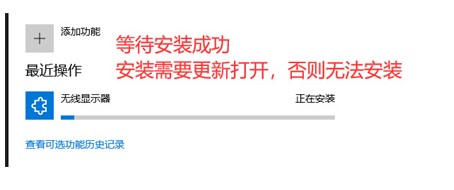
5. 組み立てが成功したら、投影用のコンピュータに戻ると、投影機能が正常に設定できることがわかります;
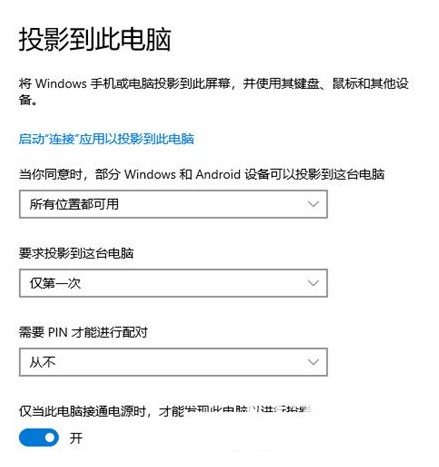
上記は、Win10 でこのコンピュータに投影するときにグレーになる問題を解決する方法に関する関連コンテンツです。ユーザーのお役に立てれば幸いです。
以上がwin10でこのコンピューターに投影するとグレーになる問題の解決方法、解決方法を詳しくご紹介します。の詳細内容です。詳細については、PHP 中国語 Web サイトの他の関連記事を参照してください。